-
[MAC] 캡스락 대문자 기능 끄기 by. Karabiner-Elements, BTT기타 2022. 10. 5. 01:13
맥북에서 영문 타이핑 하다가 한글 타이핑하려고 캡스락을 눌렀는데, 대문자를 계속 입력하는 상태로 되면 정말 짜증이 납니다.
이 모드를 풀려면 캡스락을 2초 정도 계속 눌러주거나 ctrl + space를 눌러줘야 하거든요. 이게 귀찮고 타이핑 시간을 잡아먹습니다.
(코딩할 때는 주로 영문을 사용하기 때문에 불편하지 않을 수 있겠지만)
어쨌든, 이 문제를 해결하고 싶어서 여기저기 찾아보다가 이런 글을 보았습니다.
출처 : https://cafe.naver.com/inmacbook/2328279
이 글은 우측 커맨드 키에 한영키 기능을 추가하는 방법이었는데요.
윈도우 키보드에 익숙하신 분들은 위의 셋팅들을 참고하시면 바꾸실 수 있겠지만 저는 이미 맥에 익숙해져서 이 방식이 불편했습니다.
그리고 캡스락을 길게 눌렀을 때 대문자 고정으로 바뀌는 것이 매우 매우 불편했죠.
대문자를 여러 번 적어야 하는 경우는 많지 않아서 쉬프트 키와 조합해서 적으면 되니까요.
위 방법을 변형하여 캡스락을 길게 눌렀을 때의 기능을 제거하고 캡스락은 한/영 변환의 단 한 가지 기능만 하도록 세팅하는 법을 알려드리겠습니다.
(위 출처의 댓글에 작성자님이 댓글로 남겨주신 방식인데 자세한 설명이 없어서 시도가 어려운 분들을 위해 이 내용을 정리합니다.)
캡스락 길게 눌렀을 때 기능(대문자 기능) 제거하는 법
(주의 : 대문자 입력 고정상태로 만드는 방법은 영문 입력 상태에서 캡스락을 길게 누르는 방법도 있지만 shift+capslock 을 누르는 방법도 있습니다. 하단에 안내된 방법으로 캡스락 키를 세팅할 경우, 위 두 가지 방법으로 대문자 입력 고정상태로 만드는 기능은 사용하실 수 없게 됩니다.)
[Step 1] Karabiner-elements : 캡스락 키의 두 가지 기능 해제
1. 여기에서 Karabiner-elements 프로그램을 다운로드 받아서 실행합니다.

2. Add item을 누르고 왼쪽 칸에는 modifier keys > caps_lock을, 우측 칸에는 function keys > f19 를 선택한다.
-> 이렇게 세팅을 하면 캡스락 키 가 f19 키의 기능을 대체합니다.
즉, 캡스락 키의 한/영 변환 기능과 길게 눌렀을 때 대문자 입력 고정 기능이 해제되고 f19 키가 갖고 있는 기능이 캡스락 키에 부여된다는 의미이지요. 그래서 캡스락을 눌러보면 아무런 기능도 하지 않습니다. 이것으로 보아 아마 f19번 키는 아무런 기능이 기본세팅 되어있는 키가 아니라는 것을 짐작할 수 있습니다.
(다른 분들의 글을 보니 f14~15등 다른 키는 어떤 기능이 입력된 상태일 수 있다고 합니다. 그래서 주로 f19키를 많이 추천하시더군요. 여러분도 똑같이 f19로 하시는 것을 추천드립니다.)
[STEP2] BTT(Better Touch Tool) : 캡스락 키에 한/영 변환 기능만 탑재
1. 여기에서 BTT(Better Touch Tool)를 다운로드 받습니다.
2. BTT를 실행하고 상단 중앙의 목록을 눌러 Keyboard Shortcuts 메뉴로 들어갑니다.
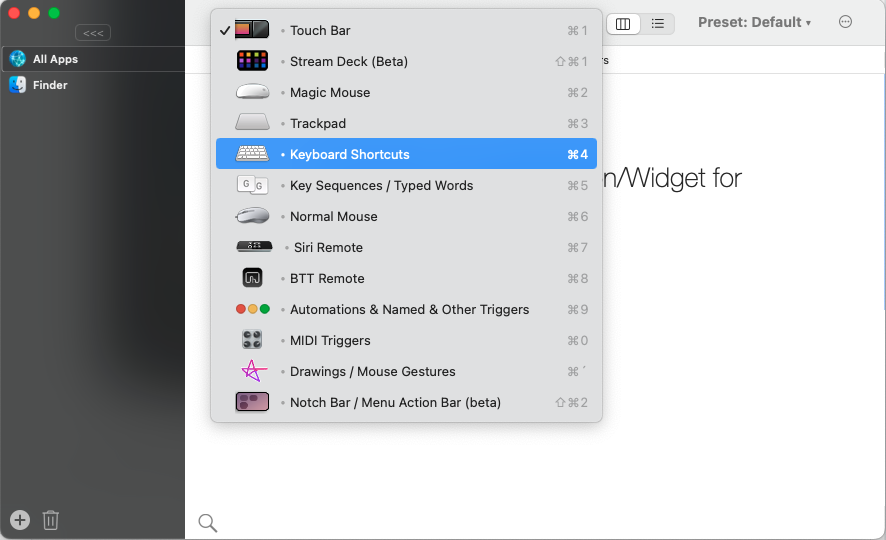
3. Groups & Top Level Triggers 탭에서 파란색 + 버튼을 누릅니다.
4. 우측 "Click here to record a shortcut" 하단의 하얀 박스를 클릭하고 caps_lock키를 누릅니다. 그러면 아래 사진처럼 f19키가 표시됩니다.
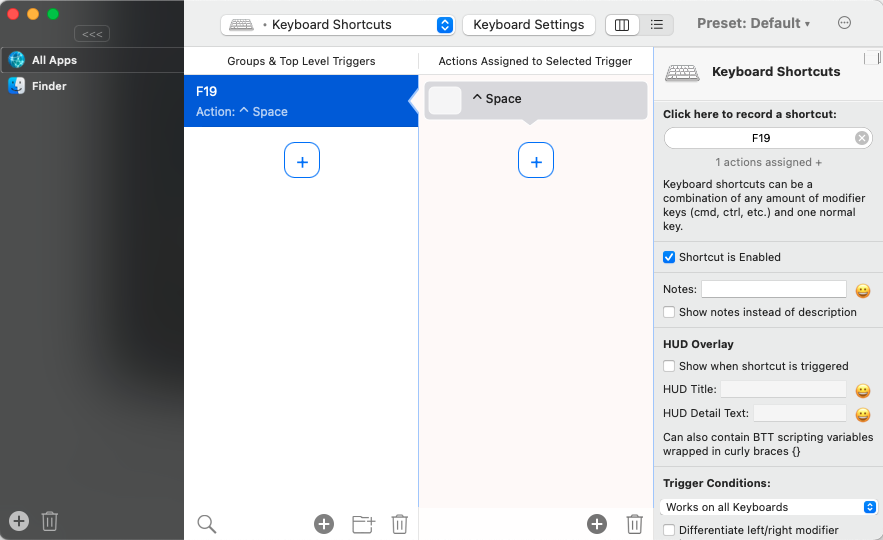
5. 그리고 하단으로 스크롤을 내리면 "Trigger Conditions:" 탭의 가장 하단에 "Trigger on Key Down"으로 설정이 되어있는지 확인하세요.
-> 그 박스를 눌러보면 Key Down 또는 Key Up을 선택할 수 있습니다. Down은 캡스락키를 눌렀을 때 그 키가 입력되도록 설정하는 것이고 Up은 캡스락 키를 눌렀다 다 떼었을 때(키가 올라왔을 때) 그 키가 입력되도록 설정하는 것입니다. 이렇게 설정하면 빠른 한/영 전환, 한/영 전환 시 키가 씹히는 현상을 막아줄 수 있다고 합니다.

6. Actions Assigned to Selected Trigger 탭에서 파란색 + 버튼을 누른다.
7. "Select a predefined action or keyboard shortcut" 하단의 하얀 박스를 누른다.
8. "Send Keyboard Shortcut"을 누르고 하단의 하얀 박스를 누른 후 ctrl+space를 입력한다.
-> step1에서 캡스락 키의 기능을 f19번의 기능으로 바꾸었지요? 여기에서는 f19키의 기능을 ^ Space(한/영 변환)으로 바꿔주는 작업을 한 것 입니다.

뭔가 어지러워 보이지만 직접 해보면 매우 쉽게 세팅하실 수 있습니다!
p.s.)
1. BTT는 45일간의 무료 사용 후 유료결제를 해야한다고 합니다! 가격이 10달러인데요. 이것을 3900원에 구매하여 평생 사용할 수 있는 방법이 있다고 하니 아래 링크를 참고해주세요! BTT앱을 사용하지 않고 싶으신 분은 위의 출처 글에서 Karabiner-elements 프로그램만으로 한/영키를 바꾸는 방법이 안내되어 있으니 참고해주세요.
- BTT 저렴하게 이용하기 : https://dobbymovie.tistory.com/42
맥북 M1 필수앱 BTT 라이선스 가격 3,900원!! (Better Touch Tool)
필자를 비롯하여 많은 사람들이 맥북 M1을 구매하면 어떤 앱을 먼저 설치해야 될까? 하고 먼저 고민할 것 같습니다 값 비싼 돈을 주고 구매한 만큼 M1을 효율적으로 사용하기 위해 생산적인 앱으
dobbymovie.tistory.com
2. 위 두 앱은 command w로 닫아도 되지만 command q로 아예 종료하면 위에서 세팅한 키가 초기화됩니다. 물론 다시 두 앱을 키면 세팅한 상태로 돌아옵니다.
'기타' 카테고리의 다른 글
컴퓨터가 데이터를 표현하고 이해하는 방식 (0) 2023.04.07 컴퓨터 구조의 큰 그림 (0) 2023.04.06 TTS (0) 2022.12.22 speech-text-synchronize (0) 2022.12.22